Een Management info-grafiek maken

Om nieuwe grafieken aan te maken dient men in de module Management info op Nieuwe grafiek te klikken. Het volgende scherm wordt getoond:
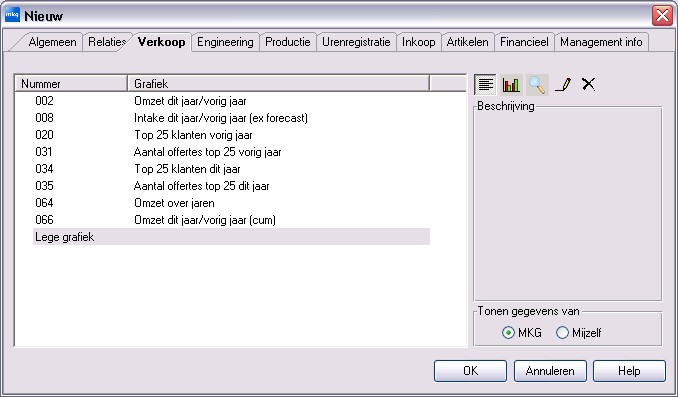
Per moduletabblad kan gekozen worden voor een lege grafiek of een reeds bestaande grafiek. Wanneer een bestaande grafiek gekozen wordt, is dit de basis voor de nieuwe grafiek.

- Vorige. Ga naar het vorige tabblad.
- Volgende. Ga naar het volgende tabblad.
- Voorbeeld. Toont de grafiek zonder dat het venster sluit rechts in beeld.
- Opslaan. Opslaan in MKG onder de eigen gemaakte grafieken.
- Annuleren. Ongedaan maken van aanmaak of wijziging van een grafiek.
- Help. Knop voor rechtstreeks help in MKG.
Tabblad Gegevens
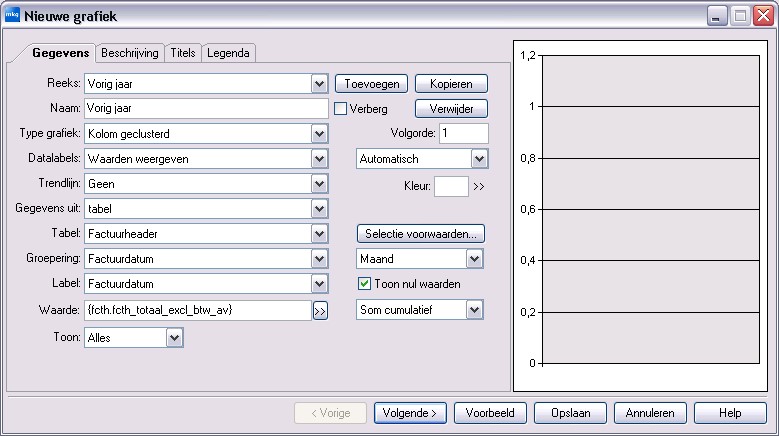
Knoppen
- Toevoegen. Een nieuwe reeks toevoegen.
- Kopiëren. De huidige reeks kopiëren.
- Verwijder. De geselecteerde reeks verwijderen.
Velden
- Reeks. Hier kan een reeks worden geselecteerd om te onderhouden of te definiëren. Een grafiek kan bestaan uit meerdere reeksen.
- Naam. Geef hier de naam van de reeks op.
- Verberg. Wanneer van een ingevoerde reeks de waarden niet gepresenteerd hoeven te worden kan d.m.v. deze vinkbox de waarden worden onderdrukt. Deze is te gebruiken voor het beïnvloeden van de labelbenaming.
- Type grafiek. De te gebruiken grafiektypen. Onderstaand is een voorbeeld weergegeven:
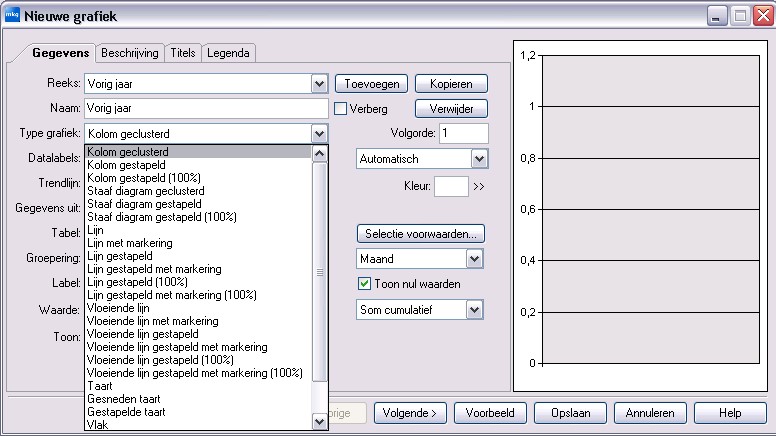
- Volgorde. De volgorde van reeksen is hiermee te beïnvloeden. Dit zal voornamelijk gebruikt worden wanneer meerdere reeksen per X-as groepering verzameld worden.
- Datalabels. Keuzeveld om te bepalen of de labels van de gegevens getoond moeten worden en hoe deze gepresenteerd moeten worden.
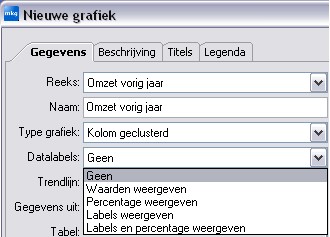
- Trendlijn. Trendlijnen worden gebruikt om trends in gegevens grafisch weer te geven en voorspellingsvraagstukken te bestuderen. Deze kunnen als volgt worden weergegeven.
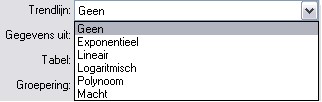
- Kleur. Hier kan een eigen kleur voor de reeks gekozen worden. Wanneer deze niet ingevoerd is zal MKG kleuren zelf bepalen.
- Gegevens uit. Keuzeveld om te kiezen waar de gepresenteerde gegevens uitgehaald moeten worden. De keuzes die gemaakt kunnen worden:
- Tabel. Rechtstreeks uit de database van MKG.
- Reelsen. Een combinatie maken van gemaakte reeksen.
- Vaste waarden. Hierbij kunnen vaste waarden worden opgegeven.
Gegevens uit: Tabel
1. Tabel
De tabel waaruit de gegevens worden gehaald. Dit is een MKG tabel:
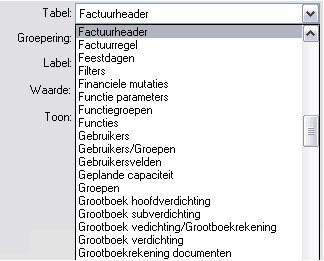
2. Selectievoorwaarden
De selectievoorwaarden per reeks worden hier opgegeven om een gegevensbereik te definiëren, bijvoorbeeld een boekjaar of een specifieke verkoopgroep:
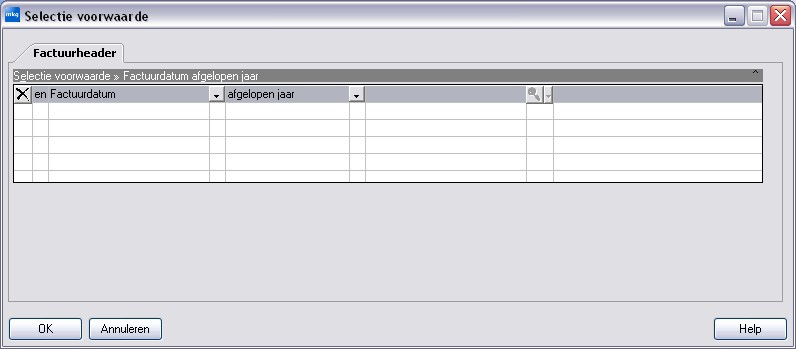
Per reeks worden de selectie voorwaarden opgebouwd met een filter. Informatie over het gebruik van filters is te vinden in het handboek Standaardbediening.
3. Groepering
De groepering waar de gegevens op gegroepeerd moeten worden. Dit beïnvloedt de X-as bij kolomgrafieken en de Y-as bij staafgrafieken:
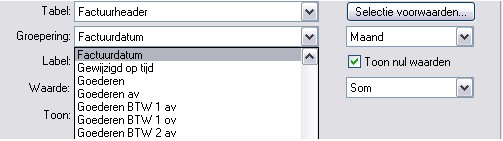
Voor een datumveld kan dit als volgt worden verfijnd:
- De periode.
- Toon nul waarden: Wel of geen nul waarden tonen. Als dit veld wordt gebruikt, worden ook data, waarop geen gegevens geregistreerd staan getoond
Voorbeeld: Toon nul waarden (aangevinkt)
Bij het definiëren van een reeks kan 'Toon nul waarden' worden aangezet. Dit heeft effect op de manier waarop een grafiek wordt getoond. Wanneer er in een periode geen omzet is geboekt, zal deze periode standaard niet verschijnen in de grafiek. Wanneer het vinkje wordt aangezet, zal deze informatie (hoewel er niets is) toch getoond worden:
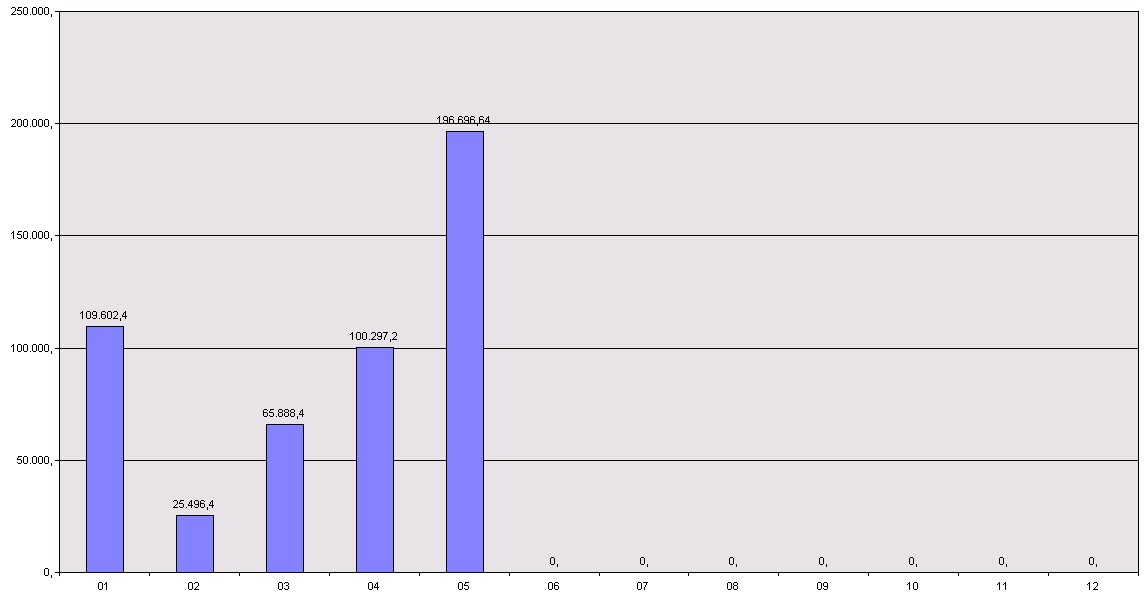
Voorbeeld: Toon nul waarden (uitgevinkt)
Dezelfde gegevens met het vinkje uitgezet:
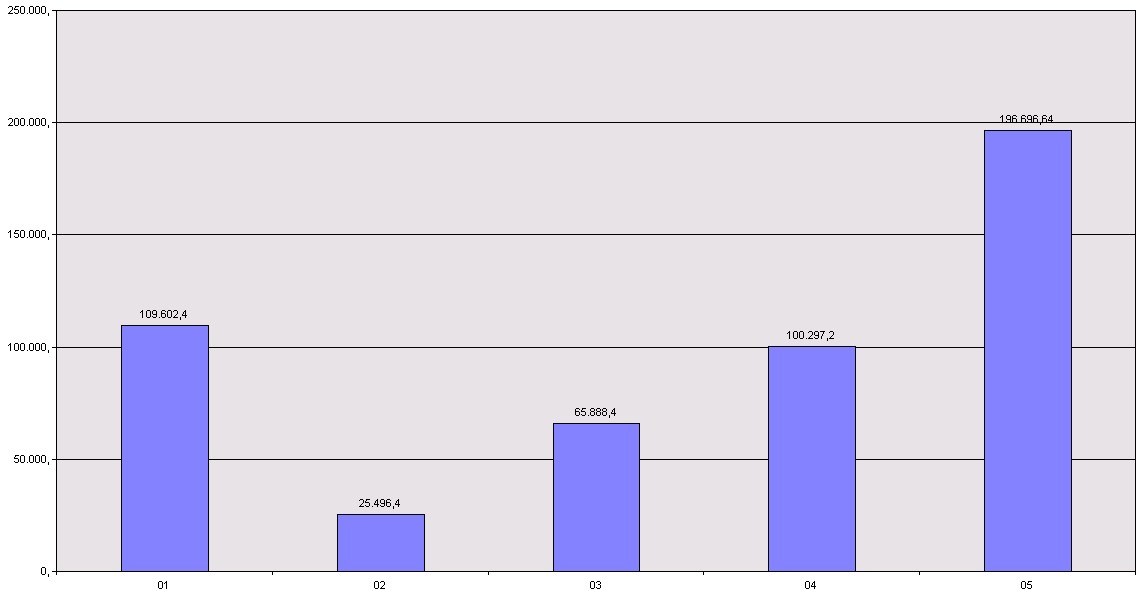
4. Label
Het label dat aan de grafiek toegekend wordt. Dit is de titel die hoort bij de kolom op de X-as. Dit is alleen van belang als het veld waarop gegroepeerd wordt een eigen tabel heeft, bijvoorbeeld debiteur:
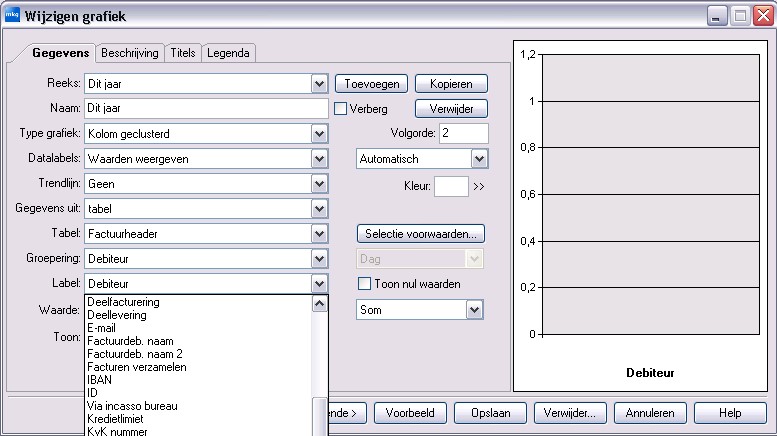
Uit deze tabel kan dan een veld worden gekozen wat als label gaat dienen. De bedrijfsnaam is veel duidelijker dan het debiteurennummer:

5. Waarde
Het kiezen van de waarde gebeurt door op de knop achter het invoerveld te klikken, >>. Resultaat is het onderstaande scherm, waarin de waarde die gepresenteerd moet worden, ingevoerd kan worden:
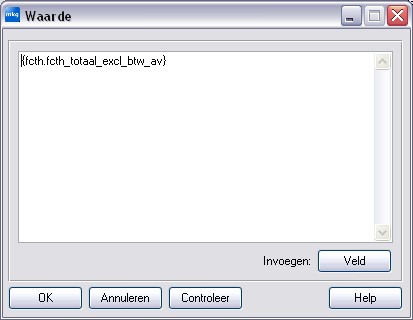
Via de knop Veld kan een veld worden gekozen die uitgezet dient te worden op de X-as:
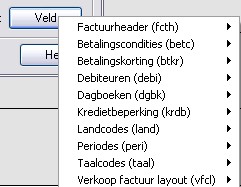
Hier worden de tabellen getoond die beschikbaar zijn uitgaande van de tabel waarop de reeks is gebaseerd. Uit de geselecteerde tabel kan dan een veld worden gekozen:
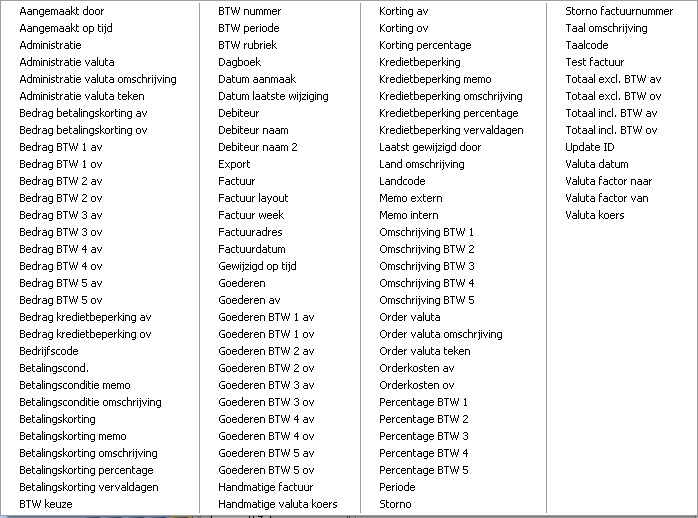
Dat heeft het volgende tot gevolg:
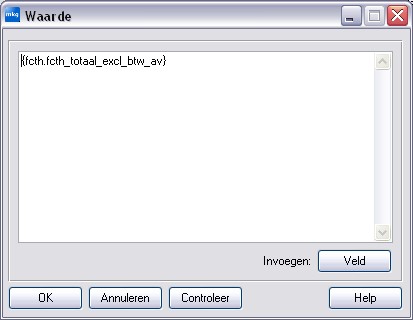
 |
Deze waarde mag ook een berekende waarde zijn. Dit kan door meerdere velden toe te voegen. |
Met de knop Controleer kan de ingevoerde formule worden gecontroleerd. De formule wordy opgebouwd in het Engels en voldoen aan de Microsoft Excel-regels voor formules. Bijvoorbeeld: if({fcth.fcth_totaal_excl_btw_av}>0, {fcth.fcth_totaal_excl_btw_av},0). Uitleg: als het factuurbedrag groter is dan nul, dan Factuurbedrag, anders nul.
6. Toon
Keuzeveld om te bepalen of alle waardes getoond moeten worden of de grootste/kleinste N getoond moet worden. Hierbij is het aantal N aan te geven. Tevens is aan te geven of de overige nog getoond moeten worden en met welke naam deze getoond moeten worden. Tevens dient aangegeven te worden of de getoonde waardes oplopend of aflopend gesorteerd moeten worden:

Gegevens uit: Reeksen
1. Reeksen
Geef hier de eerste gedefinieerde reeksen op:
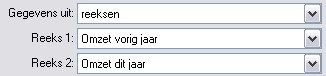
2. Methode
Hier wordt vastgelegd welke bewerking op de reeks wordt uitgevoerd:
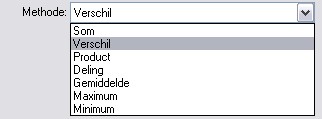
- Som. Optelling van de waarden per groepering (bijvoorbeeld: Omzet per maand).
- Verschil. Verschil van de waarden per groepering (bijvoorbeeld: Omzet dit jaar –/– budget).
- Product. Vermenigvuldigen van de waarden per groepering.
- Deling. Delen van de waarden per groepering (bijvoorbeeld: Omzet/FTE).
- Gemiddelde. Gemiddelde van de waarden per groepering (bijvoorbeeld: Gemiddeld aantal dagen van een betaling per maand = betalingsgedrag).
- Maximum. Hoogste van de waarden per groepering (bijvoorbeeld: Maximum aantal dagen te laat bij levering per maand).
- Minimum. Laagste van de waarden per groepering (bijvoorbeeld: Minimum aantal dagen te laat bij levering per maand).
- Aantal. Aantal waarden per groepering (bijvoorbeeld: Aantal verkooporders per maand).
- Som cumulatief. Cumulatieve som van de waarden per groepering (bijvoorbeeld: Omzet per maand, de omzet wordt van begin tot eind opgeteld).
- Aantal cumulatief. Cumulatieve aantal waarden per groepering (bijvoorbeeld: Aantal verkooporders per maand, de aantallen worden van begin tot eind opgeteld).
Gegevens uit: Vaste waarden
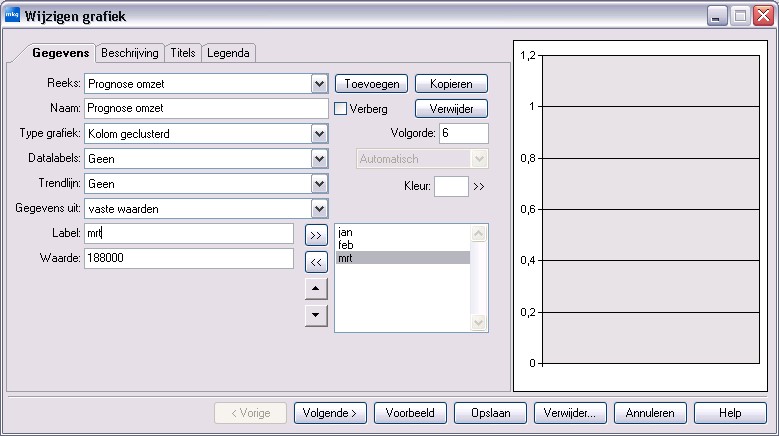
1. Label
Het label dat de reeks in grafiek krijgt.
2. Waarde
De waarde die bij het bovengenoemde label hoort. Door op de knop >> achter het invoerveld te klikken worden het label en de waarde geschreven in het memoveld en opgenomen in de grafiek. Met de pijlen omhoog en omlaag kan de volgorde van de labels worden aangepast.
 |
Op deze manier kunnen bijvoorbeeld budgetten worden gedefinieerd. |
- Gepubliceerd:31 okt 2019 10:46
- TypeHandleidingen
- Categorie
- Product
- BeschikbaarheidOpenbaar